
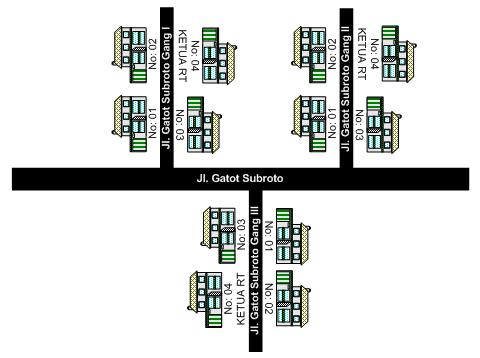
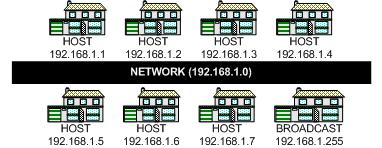
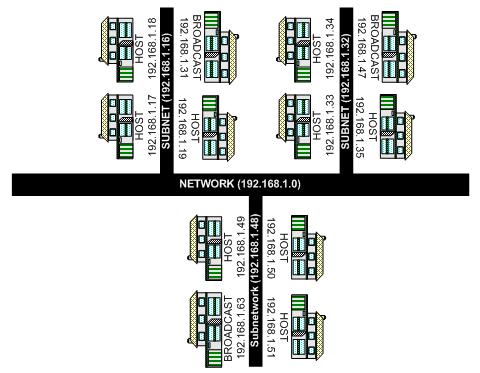
| CLASS | OKTET PERTAMA | SUBNET MAS DEFAULT | PRIVATE ADDRESS |
| A | 1-127 | 255.0.0.0 | 10.0.0.0-10.255.255.255 |
| B | 128-191 | 255.255.0.0 | 172.16.0.0-172.31.255.255 |
| C | 192-223 | 255.255.255.0 | 192.168.0.0-192.168.255.255 |

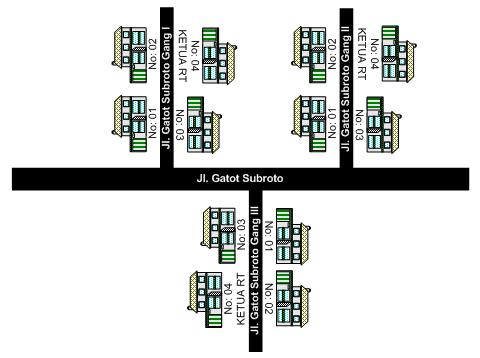
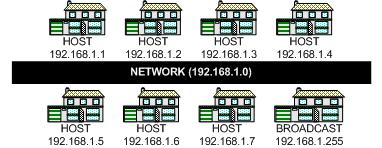
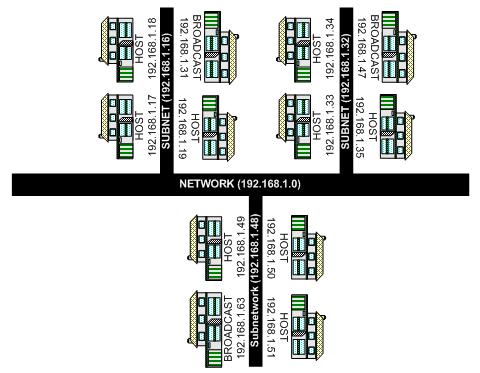
| CLASS | OKTET PERTAMA | SUBNET MAS DEFAULT | PRIVATE ADDRESS |
| A | 1-127 | 255.0.0.0 | 10.0.0.0-10.255.255.255 |
| B | 128-191 | 255.255.0.0 | 172.16.0.0-172.31.255.255 |
| C | 192-223 | 255.255.255.0 | 192.168.0.0-192.168.255.255 |
|
|
|---|
| Subnet | 192.168.1.0 | 192.168.1.64 | 192.168.1.128 | 192.168.1.192 |
| Host Pertama | 192.168.1.1 | 192.168.1.65 | 192.168.1.129 | 192.168.1.193 |
| Host Terakhir | 192.168.1.62 | 192.168.1.126 | 192.168.1.190 | 192.168.1.254 |
| Broadcast | 192.168.1.63 | 192.168.1.127 | 192.168.1.191 | 192.168.1.255 |
| Subnet Mask | Nilai CIDR |
| 255.255.255.128 | /25 |
| 255.255.255.192 | /26 |
| 255.255.255.224 | /27 |
| 255.255.255.240 | /28 |
| 255.255.255.248 | /29 |
| 255.255.255.252 | /30 |
|
|
|---|
| Subnet | 172.16.0.0 | 172.16.64.0 | 172.16.128.0 | 172.16.192.0 |
| Host Pertama | 172.16.0.1 | 172.16.64.1 | 172.16.128.1 | 172.16.192.1 |
| Host Terakhir | 172.16.63.254 | 172.16.127.254 | 172.16.191.254 | 172.16.255.254 |
| Broadcast | 172.16.63.255 | 172.16.127.255 | 172.16.191.255 | 172.16..255.255 |
| Subnet | 172.16.0.0 | 172.16.0.128 | 172.16.1.0 | … | 172.16.255.128 |
| Host Pertama | 172.16.0.1 | 172.16.0.129 | 172.16.1.1 | … | 172.16.255.129 |
| Host Terakhir | 172.16.0.126 | 172.16.0.254 | 172.16.1.126 | … | 172.16.255.254 |
| Broadcast | 172.16.0.127 | 172.16.0.255 | 172.16.1.127 | … | 172.16.255.255 |
| Subnet | 10.0.0.0 | 10.1.0.0 | … | 10.254.0.0 | 10.255.0.0 |
| Host Pertama | 10.0.0.1 | 10.1.0.1 | … | 10.254.0.1 | 10.255.0.1 |
| Host Terakhir | 10.0.255.254 | 10.1.255.254 | … | 10.254.255.254 | 10.255.255.254 |
| Broadcast | 10.0.255.255 | 10.1.255.255 | … | 10.254.255.255 | 10.255.255.255 |

PSTN
PSTN adalah singkatan dari Public Switched Telephone Network atau yang biasa disebut jaringan telpon tetap (dengan kabel). PSTN secara umum diatur oleh standar-standar teknis yang dibuat oleh ITU-T, dan menggunakan pengalamatan E.163/E.164 (secara umum dikenal dengan nomor telepon).
FRAME RELAY
Frame Relay adalah protokol packet-switching yang menghubungkan perangkat-perangkat telekomunikasi pada satu Wide Area Network (WAN).[1] Protokol ini bekerja pada lapisan Fisik dan Data Link pada model referensi OSI.[2] Protokol Frame Relay menggunakan struktur Frame yang menyerupai LAPD, perbedaannya adalah Frame Header pada LAPD digantikan oleh field header sebesar 2 bita pada Frame Relay
ISDN
ISDN (Integrated Services Digital Network) adalah suatu sistem telekomunikasi di mana layanan antara data, suara, dan gambardiintegrasikan ke dalam suatu jaringan, yang menyediakan konektivitas digital ujung ke ujung untuk menunjang suatu ruang lingkup pelayanan yang luas.
Di dalam ISDN terdapat dua jenis pelayanan, yaitu:
1. Basic Rate Inteface (BRI)
2. Primary Rate Interface (PRI)

A Data circuit-terminating equipment (DCE) adalah perangkat yang duduk antara peralatan terminal data (DTE) dan transmisi data sirkuit. Hal ini juga disebut komunikasi data peralatan dan peralatan pembawa data.
Dalam data stasiun, menyelenggarakan fungsi DCE seperti konversi sinyal, coding, dan garis clocking dan dapat menjadi bagian dari peralatan DTE atau menengah. Interfacing peralatan mungkin diperlukan untuk beberapa perangkat terminal data (DTE) ke dalam sebuah rangkaian transmisi atau saluran dan dari rangkaian transmisi atau saluran ke DTE.
Meskipun istilah ini paling sering digunakan dengan RS-232, beberapa standar komunikasi data yang menetapkan berbagai jenis antarmuka antara DCE dan DTE. The DCE adalah perangkat yang berkomunikasi dengan sebuah perangkat DTE dalam standar ini. Standar yang menggunakan tata-nama ini meliputi:
* Federal Standard 1037C, MIL-STD-188
* RS-232
* Beberapa standar ITU-T di seri V (terutama V.24 dan V.35)
* Beberapa standar ITU-T di seri X (terutama X.21 dan X.25)
Sebagai aturan umum, bahwa perangkat DCE menyediakan sinyal clock (internal clocking) dan mensinkronisasi perangkat DTE pada jam yang disediakan (clocking eksternal). D-sub konektor mengikuti peraturan lain untuk pin penugasan. Perangkat DTE biasanya mengirim pada konektor pin nomor 2 dan menerima pin konektor pada nomor 3. Perangkat DCE justru sebaliknya: nomor 2 pin connector pin connector menerima dan nomor 3 mentransmisikan sinyal.
Biasanya, perangkat DTE terminal (atau komputer), dan DCE adalah modem.
Ketika dua perangkat, yang kedua DTE atau keduanya DCE, harus dihubungkan satu sama lain tanpa sebuah modem atau sebuah media serupa penerjemah antara mereka, semacam kabel "crossover" harus digunakan, yaitu modem null untuk RS-232 atau seperti biasa untuk Ethernet
Peralatan terminal data (DTE) adalah instrumen akhir yang mengubah informasi pengguna ke reconverts sinyal atau sinyal yang diterima. Ini juga dapat disebut ekor sirkuit. Sebuah perangkat DTE berkomunikasi dengan data circuit-terminating equipment (DCE). The DTE / DCE klasifikasi ini diperkenalkan oleh IBM.
Dua jenis perangkat diasumsikan pada masing-masing ujung kabel yang saling berhubungan untuk kasus hanya menambahkan DTE ke topologi (misalnya ke sebuah hub, DCE), yang juga membawa kasus sepele yang kurang interkoneksi perangkat dari jenis yang sama: DTE -DTE atau DCE-DCE. Kasus-kasus seperti perlu kabel crossover, seperti untuk Ethernet atau null modem untuk RS-232.
Sebuah DTE adalah unit fungsional stasiun data yang berfungsi sebagai sumber data atau data yang tenggelam dan menyediakan komunikasi data fungsi kontrol harus dilakukan sesuai dengan protokol link.
Peralatan terminal data mungkin satu peralatan atau subsistem yang saling terkait dari berbagai potongan-potongan peralatan yang melakukan semua fungsi yang diperlukan yang diperlukan untuk mengizinkan pengguna untuk berkomunikasi. Seorang pengguna berinteraksi dengan DTE (misalnya melalui antarmuka mesin-manusia), atau mungkin DTE pengguna.
Biasanya, perangkat DTE terminal (atau komputer meniru terminal), dan DCE adalah modem.
DTE biasanya konektor laki-laki dan DCE adalah konektor perempuan.
Sebagai aturan umum, bahwa perangkat DCE menyediakan sinyal clock (internal clocking) dan mensinkronisasi perangkat DTE pada jam yang disediakan (clocking eksternal). D-sub konektor mengikuti peraturan lain untuk pin penugasan.
* 25 pin DTE perangkat transmisi pada pin 2 dan terima pada pin 3.
* 25 pin DCE perangkat transmisi pada pin 3 dan terima pada pin 2.
* 9 pin DTE perangkat transmisi pada pin 3 dan terima pada pin 2.
* 9 pin DCE perangkat transmisi pada pin 2 dan terima pada pin 3.
Istilah ini juga umumnya digunakan dalam peralatan Cisco Telco dan konteks untuk menunjukkan suatu perangkat [klarifikasi diperlukan] tidak dapat menghasilkan sinyal clock, maka PC ke PC koneksi Ethernet juga dapat disebut DTE DTE ke komunikasi. Komunikasi ini dilakukan melalui kabel "crossover Ethernet sebagai lawan dari PC ke DCE (hub, switch, atau jembatan) komunikasi yang dilakukan melalui kabel Ethernet lurus
Label: WAN
PERAKITAN PC
Urutan Perakitan PC
Langkah perakitan yang harus diperhatikan adalah sebagai berikut :1. Pasang Prosesor pada MB kemudian setting kecepatan clock sesuai dengan motherboard yang digunakan. Kemudian kita lakukan setting jumper pada Motherboard sesuai dengan spesifikasi komponen dan konfigurasi motherboard yang akan digunakan dengan mengacu pada manual book motherboard dan komponen lainnya.
2. Pasang Memory Card pada slotnya dan Pasang VGA Card pada slot ekspansi. Jangan sampai terbalik!
3. Pasang Konektor Power Supply ke Motherboard sesuai dengan aturan pemasangannya
4. Siapkan Monitor dan pasang konektor powernya ke PS dan konektor data ke VGA card.
5. Nyalakan komputer,jika tampilan blank, Lihat troubleshooting 1. jika tampilan BIOS startup muncul lanjutkan tahap selanjutnya :
6. Pasang Hardisk, Floppy Disk, dan CD-ROM. Lihat Aturan pemasangan Installasi Hardisk
7. Pasang Card ekspansi lainya seperti SoundCard, LAN Card, Modem dll. Lihat aturan pemasangan Multimedia card
8. Pasang Konektor Tombol dan Lampu pada casing ke motherboard. Lihat pada manual book motherboard
9. Nyalakan komputer, jika tampilan blank atau error, Lihat troubleshooting 2 . jika tampilan BIOS startup muncul lanjutkan tahap selanjutnya :
10. Tekan Del pada keyboard untuk masuk ke BIOS. Lakukan setting BIOS
11. Siapkan Startup Disk atau Bootable CD
12. Install Operating Sistem
13. Install driver-driver untuk hardware.
Perlu dicatat bahwa penggunaan semua komponen tambahan harus memiliki spesifikasi yang cocok terhadap motherboard. Setelah kelima komponen terpasang, tampilan BIOS akan tampil pada monitor yang menandakan seluruh komponen bekerja dengan baik. Setelah itu baru kita memasang seluruh komponen ke dalam casing komputer. Secara detail, hal-hal yang harus kita perhatikan dalam penginstalan hardware terutama bagi para pemula adalah sebagai berikut : Saat membeli hardware apapun terutama motherboard usahakan untuk mendapatkan juga Buku Manualnya. karena petunjuk tersebut sangat penting pada saat merakit atau troubleshooting. Baca dulu seluruh isi manual book pada sebelum melakukan perakitan.
Pemasangan Power Supply dan Connectornya
Dalam pemilihan power supply, kita harus perhatikan besarnya daya yang dapat ditampung PowerSupply. di pasaran biasanya rating daya berkisar antara 250 Watt, 300 Watt, dan 350 Watt. Untuk komputer generasi Pentium IV, Pada casingnya sudah tersedia PS dengan daya sebesar 350 Watt. Perhatikan juga setting tegangan kerja sesuai dengan supply tegangan rumah (biasanya 220V-230V).
Saat ini dikenal dua jenis Power Supply yaitu AT dan ATX. Pada PS AT, Bentuk konektor yang menuju motherboard bentuknya terbagi menjadi dua bagian. Dalam pemasangannya tidak boleh terbalik. Untuk memudahkannya, usahakan kabel yang berwarna hitam berada di tengah-tengah konektor. Untuk jelasnya dapat dilihat pada gambar berikut :
Gambar konnektor AT
Power Supply ATX dioperasikan secara Semi Otomatis, artinya saat komputer Shut Down, secara otomatis PS mati tanpa kita harus memijit tombol Power. Bentuk konektornya lebih rapih dibandingkan AT dan tidak dimungkinkan pemasangan konektor terbalik. Untuk jelasnya dapat dilihat pada gambar berikut :
Gambar konnektor ATX
Setting Jumper pada Motherboard
Di dalam sebuah motherboard kita dapat menemukan banyak sekali jumper-jumper yang fungsinya cukup beragam. Pada bagian ini kita membahas mengenai jumper yang fungsinya mengeset besarnya clock prosesor yang digunakan. Jika kita melihat tampilan kecepatan clock prosesor kita pada saat booting, maka informasi tersebut bukan berasal dari si prosesor melainkan dari motherboard yang telah kita setting jumpernya. Dalam hal ini jumper yang kita gunakan adalah jumper setting FSB(Front Side Bus) dan jumper Ratio/Multiplier/Perkalian. Bentuk, letak, dan kode jumper tadi sangat beragam tergantung jenis motherboard.
Bus Clock/Front Side Bus(FSB)/Frequensi menunjukan besarnya frequensi kecepatan tranfer pada lalu lintas data di bus data pada motherboard, dan digunakan satuan Mhz. Contoh: 55Mhz, 66Mhz, 100Mhz, 133Mhz dsb.
Ratio/Multiplier/Frequensi merupakan faktor pengali atau perbandingan antara kecepatan tranfer data pada prosesor dengan kecepatan tranfer data pada bus data motherboard. Contoh: 1X, 2X, 2,5X dsb.
Prosesor ID = Bus Clock X Ratio
Dengan rumus di atas maka kita mendapatkan besarnya Prosesor ID atau kecepatan nyata prosesor dalam beroperasi. Dalam penentuan Prosesor ID ini, diusahakan sebisa mungkin digunakan Nilai FSB yang paling besar karena parameter ini menentukan kecepatan motherboard dalam transfer data. Penetuan Prosesor ID ini sifatnya coba-coba, jadi tidak ada parameter yang pasti untuk digunakan, jadi kita harus menetes kestabilan komputer pada beberapa settingan kita sehingga didapatkan hasil yang optimal. Jika terjadi kesalahan yang mengakibatkan komputer tidak bekerja secara stabil kita jangan ragu untuk mengubah konfigurasi paramater dan hal tersebut tidak akan merusak prosesor atau motherboard. Perlu dicatat bahwa setting jumper dibatasi oleh kemampuan kerja dari motherboard dan prosesor yang digunakan.
Tabel keterangan mengenai jumper FSB dan Multiplier biasanya kita dapatkan pada badan Motherboard atau buku manualnya.Contoh Penerapan : Kita membeli Prosesor PI 200 Mhz dan motherboard yang memiliki tabel keterangan jumper FSB dan Ratio sebagai berikut :
JP 1 FSB
1-2 25 Mhz
1-3 50Mhz
2-3 100 Mhz
JP 2 Ratio
1-2 2 X
1-3 2,5 X
2-3 4 X
Untuk mendapatkan Prosesor ID, kita memiliki dua buah alternatif konfigurasi sebagai berikut :
FSB X Ratio = Prosesor ID
1. 100Mhz X 2 = 200 Mhz
2. 50Mhz X 4 = 200 Mhz
Kita harus memilih nilai FSB terbesar, sehingga kita akan memilih alternatif pertama yaitu dengan menghubungkan pin 2-3 pada Jumper JP1 dan menghubungkan pin 1-2 pada JP2. Jika konfigurasi ini tidak stabil, maka kita dapat memilih alternatif kedua.
Pada beberapa motherboard terbaru, setting clock prosesor ini dilakukan tanpa jumper atau jumperless, dimana kita melakukan settingan di dalam BIOS. Settingan ini biasanya tidak bisa melampaui kemampuan prosesor dan motherboard sehingga jarang sekali terjadi kesalahan setting.
Kesalahan setting jumper ditandai dengan gejala sebagai berikut :
- Komputer tiba-tiba hang saat digunakan untuk program yang cukup berat.
- Pada saat booting, tidak ada tampilan yang muncul (blank).
- Tampilan besarnya Clock Prosesor saat booting tidak sesuai dengan besarnya settingan kita.
OverClocking
Pada dasarnya overclocking ini sama dengan setting Prosesor ID, tetapi settingan kita menghasilkan clock prosesor yang lebih besar dari defaultnya. Hal ini sebenarnya tidak selalu berhasil pada jenis motherboard dan prosesor tertentu karena sekali lagi tergantung kemampuan masing-masing. Dapat juga kita jumpai jenis-jenis motherboard yang support pada proses overclocking dimana disediakan setting jumper yang konfigurasinya sangat beragam.
Proses overclocking yang terlalu besar menyebabkan komputer tidak stabil dan selalu mengalami hang pada saat digunakan. Prosentase peningkatan clock ini biasanya tidak dapat terlalu besar dari nilai defaultnya, sehingga dinilai tidak terlalu signifikan dalam meningkatkan kinerja komputer secara keseluruhan.
Installasi Hardisk
Pada saat ini hardisk memiliki kapasitas data yang cukup besar (20 s/d 80 Gigabyte) sehingga untuk mengatur penggunaan dan alokasi kapasitas hardisk, kita membaginya dalam beberapa disk yang disebut Hardisk partition. Dengan mempartisi harddisk kita dapat mengatur penempatan data berdasarkan jenisnya pada tempat yang kita inginkan. Agar harddisk dapat dikenali maka harus ada file sistem yang disimpan pada Track 0 atau disebut master boot record. File sistem ini terdiri dari tiga file (msdos.sys, command.com, io.sys) yang dapat dimasukkan ke harddisk pada saat memformat.
Secara prinsip proses partisi adalah sebagai berikut :
C:\
Primary D:\
Logical 1
E:\
Logical 2
Extended
Contoh Peta Partisi Harddisk
Kita asumsikan Kotak disamping ini mewakili kapasitas sebuah hardisk. Warna Kuning menunjukkan kapasitas seluruh haddisk awal yang belum dipartisi, kita asumsikan isinya sebanyak 100%.
Kita mempartisi Hardisk menjadi dua bagian yaitu Primary(Biru) dan Extended(Hijau) yang masing-masing besarnya 50%. Disk primary akan secara otomatis dinamai dengan drive C:\ dan dapat langsung digunakan mengisi data. Disk C: ini merupakan disk utama tempat penyimpanan OS atau file-file sistem.
Drive Extended belum dapat digunakan kecuali kita membuat Drive Logical(Ungu dan Oranye). Pada contoh kita membagi dua drive extended sehingga didapat drive D:\ dan E:\ yang kapasitas totalnya sama dengan kapasitas drive extended. Dari contoh kita ambil Logical 1 sebesar 40% dan Logical 2 sebesar 60% dari kapasitas drive extended.
Untuk melakukan instalasi Harddisk, kita asumsikan bahwa kita baru membeli sebuah harddisk. Kemudian kita menjalankan langkah-langkah berikut sehingga harddisk dapat kita gunakan :1. Pasang kabel data dan kabel power ke harddisk, usahakan memasang harddisk pada konektor Primary Master pada IDE 0
2. Siapkan Bootable CD atau Startup Disk.
3. Saat Booting masuk ke BIOS dan deteksi harddisk terlebih dahulu. Lihat BIOS Setting
4. Ubah Boot Sequence pada BIOS sehingga CD-ROM drive pada urutan pertama jika kita menggunakan Bootable CD, atau drive A:\ pada urutan pertama jika menggunakan startup disk. Lihat BIOS Setting
5. Booting dari A:\ atau CD-ROM drive, pilih option Bootable with CDROM support. hal ini agar kita dapat menggunakan CD-ROM pada DOS.
6. Ketik A:\FDISK untuk mempartisi harddisk.
7. Pilih sistem allokasi haddisk dengan FAT32. Lihat penjelasan mengenai sistem FAT 32
8. Restart komputer sehingga hasil partisi dapat digunakan.
9. Format seluruh drive hasil partisi ( Ketik A:\ format c: /s) untuk memformat primary disk dan mengcopy file sistem.
10. Masukkan CD-ROM master Windows kemudian ketikkan setup untuk menginstall Windows
Label: komputer
Sejarah Jaringan Komputer
Oleh Faisal Akib
Sejarah Jaringan Komputer Global/Dunia dimulai pada 1969 ketika Departemen Pertahanan Amerika, U.S. Defense Advanced Research Projects Agency (DARPA) memutuskan untuk mengadakan riset tentang bagaimana caranya menghubungkan sejumlah komputer sehingga membentuk jaringan organik. Program riset ini dikenal dengan nama ARPANET. Pada 1970, sudah lebih dari 10 komputer yang berhasil dihubungkan satu sama lain sehingga mereka bisa saling berkomunikasi dan membentuk sebuah jaringan.
Tahun 1972, Roy Tomlinson berhasil menyempurnakan program e-mail yang ia ciptakan setahun yang lalu untuk ARPANET. Program e-mail ini begitu mudah, sehingga langsung menjadi populer. Pada tahun yang sama, icon @ juga diperkenalkan sebagai lambang penting yang menunjukan “at” atau “pada”. Tahun 1973, jaringan komputer ARPANET mulai dikembangkan meluas ke luar Amerika Serikat. Komputer University College di London merupakan komputer pertama yang ada di luar Amerika yang menjadi anggota jaringan Arpanet. Pada tahun yang sama, dua orang ahli komputer yakni Vinton Cerf dan Bob Kahn mempresentasikan sebuah gagasan yang lebih besar, yang menjadi cikal bakal pemikiran International Network (Internet).
Ide ini dipresentasikan untuk pertama kalinya di Universitas
Pada 1979, Tom Truscott, Jim Ellis dan Steve Bellovin, menciptakan newsgroups pertama yang diberi nama USENET. Tahun 1981 France Telecom menciptakan gebrakan dengan meluncurkan telpon televisi pertama, di mana orang bisa saling menelpon sambil berhubungan dengan video link.
Karena komputer yang membentuk jaringan semakin hari semakin banyak, maka dibutuhkan sebuah protokol resmi yang diakui oleh semua jaringan. Pada tahun 1982 dibentuk Transmission Control Protocol atau TCP dan IP yang kini kita kenal semua. Sementara itu di Eropa muncul jaringan komputer tandingan yang dikenal dengan Eunet, yang menyediakan jasa jaringan komputer di negara-negara Belanda,
Tahun 1988, Jarko Oikarinen dari
Tahun 1992, komputer yang saling tersambung membentuk jaringan sudah melampaui sejuta komputer, dan di tahun yang sama muncul istilah surfing (menjelajah).
Tahun 1994, situs-situs dunia maya telah tumbuh menjadi 3.000 alamat halaman, dan untuk pertama kalinya virtual-shopping atau e-retail muncul di situs. Dunia langsung berubah. Di tahun yang sama Yahoo! Didirikan, yang juga sekaligus tahun kelahiran Netscape Navigator 1.0.
Label: jaringan
pennyebab dan perbaikannya adalah :
- jika hub ada yang loding. Jalan keluarnya matikan semua komputer dan hidupkan terlebih dahulu hubnya.
- apabila salah satu kabel yang terputus, terlepas konektornya, atau konektor yang terpasang di komputer kurang menacap atau longgar maka yang harus kita lakukan adalah kabel yang terputus kita cari dimana letak terputusnya kabel tersebut dan membuat kembali kabel baru, apabila konektor terlepas maka kita harus mengencangkan nya kembali dengan crimping tools, jika konektor kurang menancap maka tinggal kita kencangkan saja.
- jika hub rusak atau salah satu tidak menyala periksa apakah kabel menancap atau tidak apabila tidak menancap maka kencangkan apabila sudah menancap dengan benar maka yang diperkirakan Rusak adalah LAN card atau Hub itu sendiri.
- apabila firewall aktif dalam LAn maka tidak dapat sharing namun apabila dalam WAN walaupun firewall aktif tetap bisa saling berinterkoneksi.
dalam perbaikan jaringan yang paling diutamakan adalah ketelitian kita dalam mendiagnosa permasalahan jaringan, namun jika kita salah mendiagnosa maka hisal yang kita kerjakan tidak mungkin maksimal.
sebenarnya masih banyak permasalahan dalam jaringan yang diatas hanyalah bagian yang paling penting jika jaringan kita rusak atau bermasalah
Label: jaringan
Copyright 2009 - akhsan's blog
Web Designer Ray Creations. Sponsored by Web Hosting India & Ray Hosting